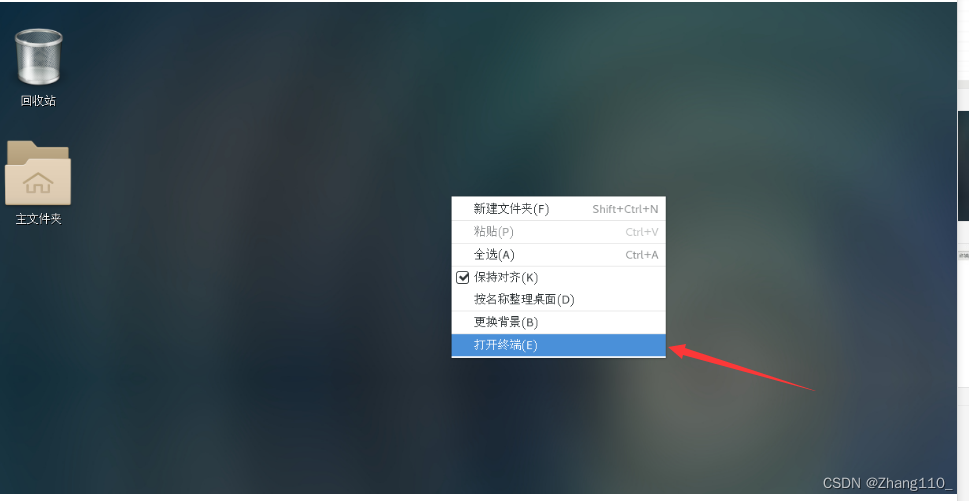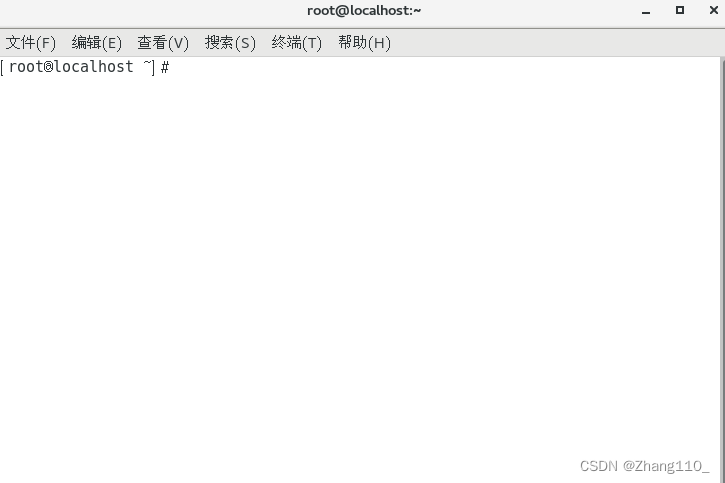第一步:新建虚拟机,选择典型安装
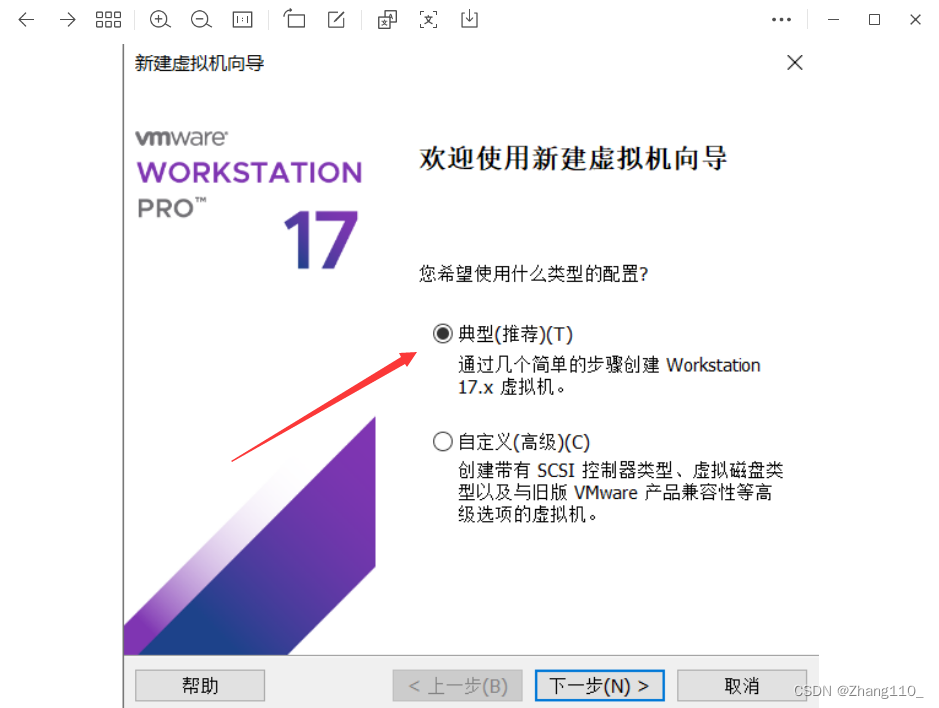
第二步:选择系统类型和版本
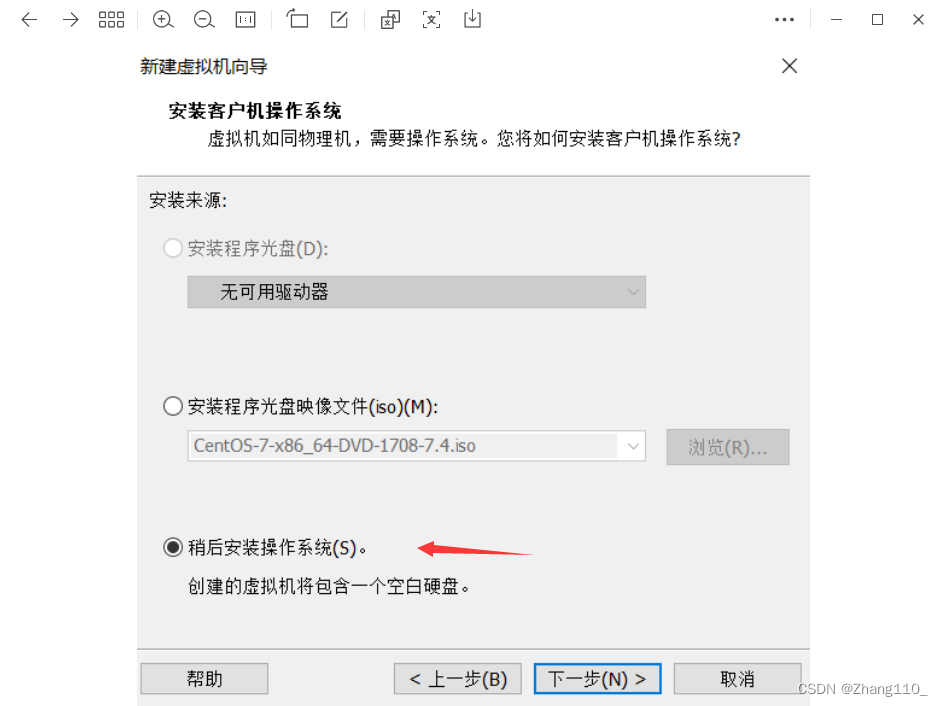
选择虚拟机存放路径
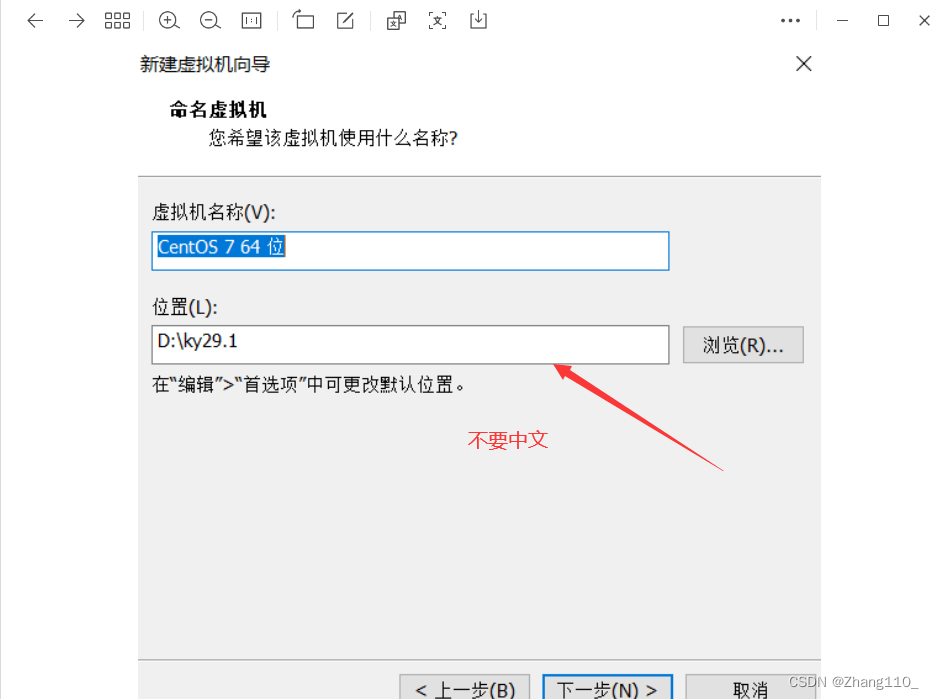
默认硬盘大小或者自行定义
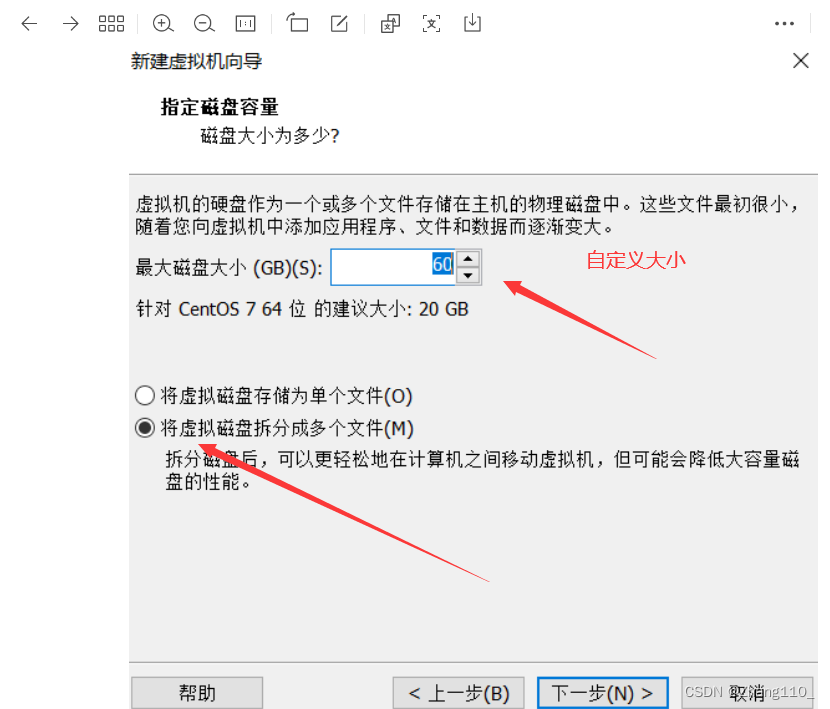
配置完成,调整配件
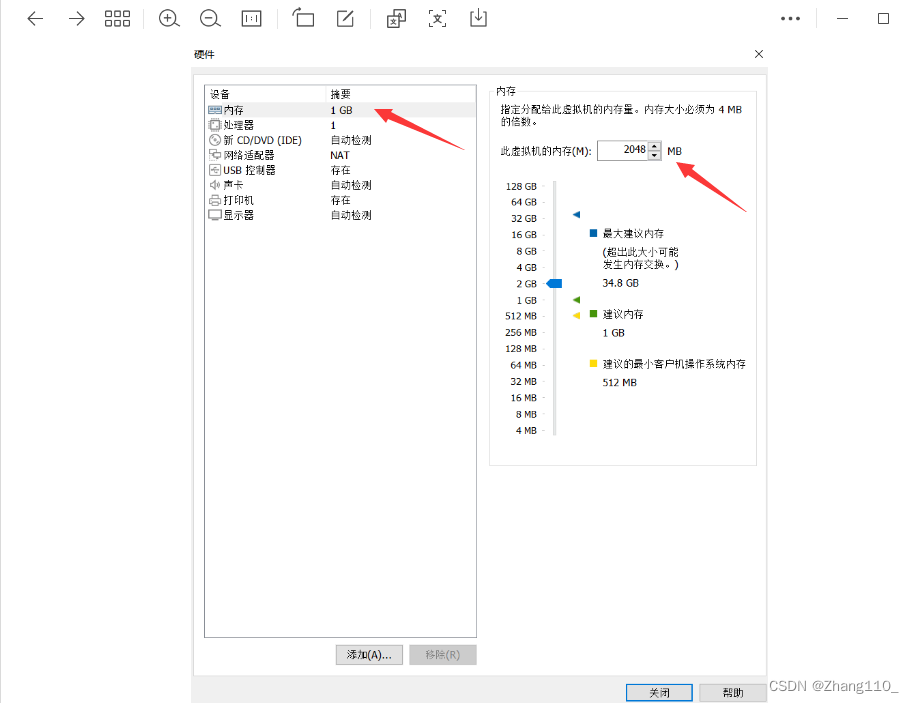

开启虚拟机
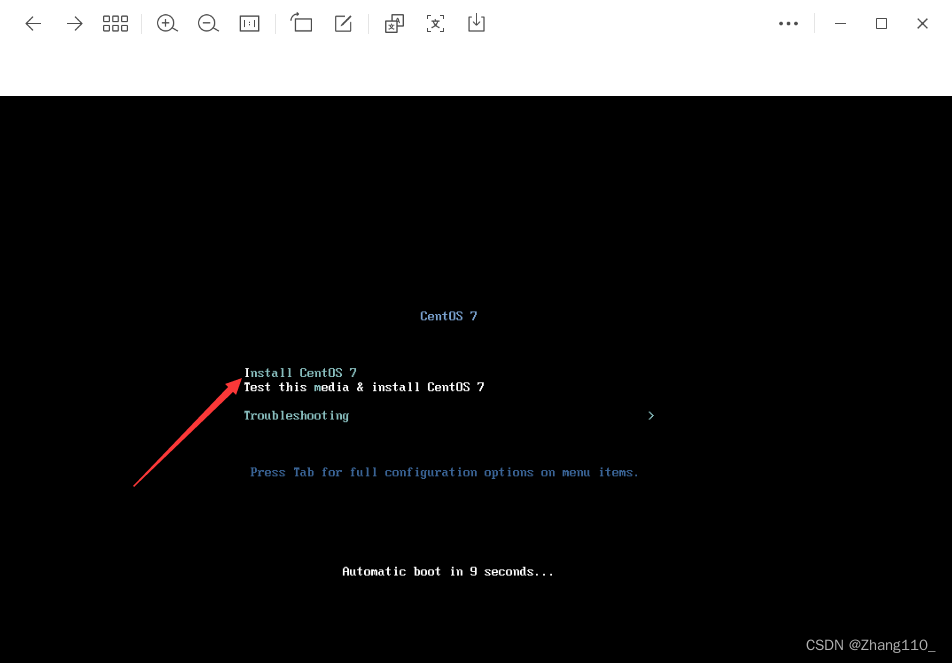
选择语言,初学者建议中文。
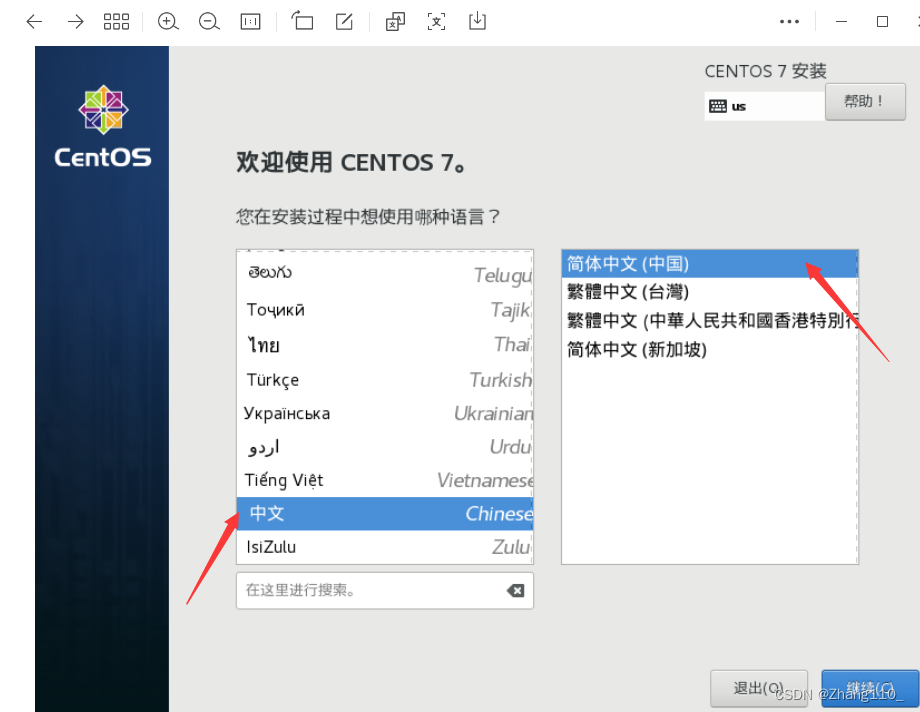
点击软件选择
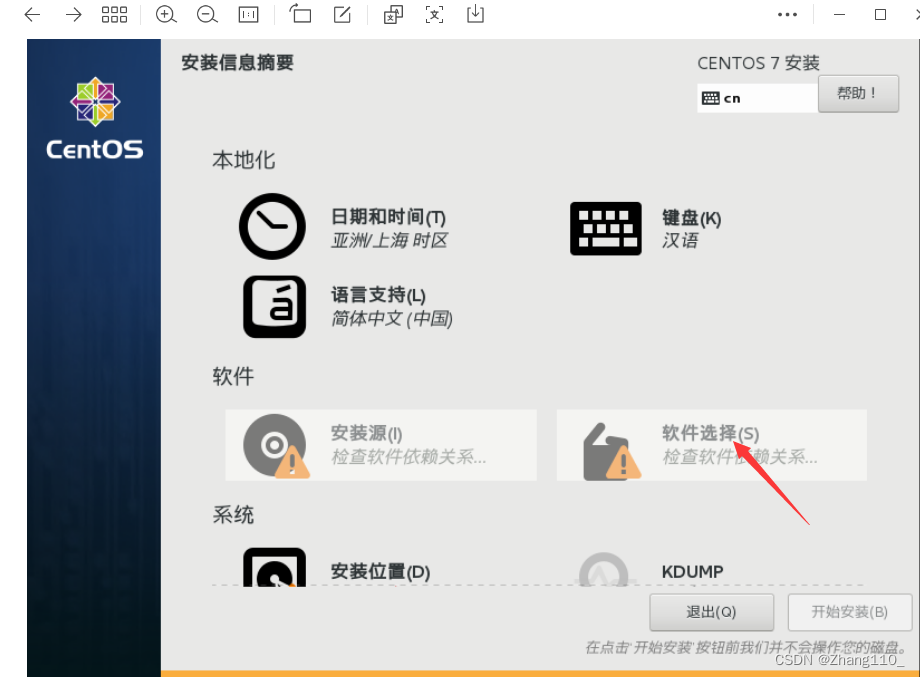
勾选GNOME桌面 环境勾选开发工具
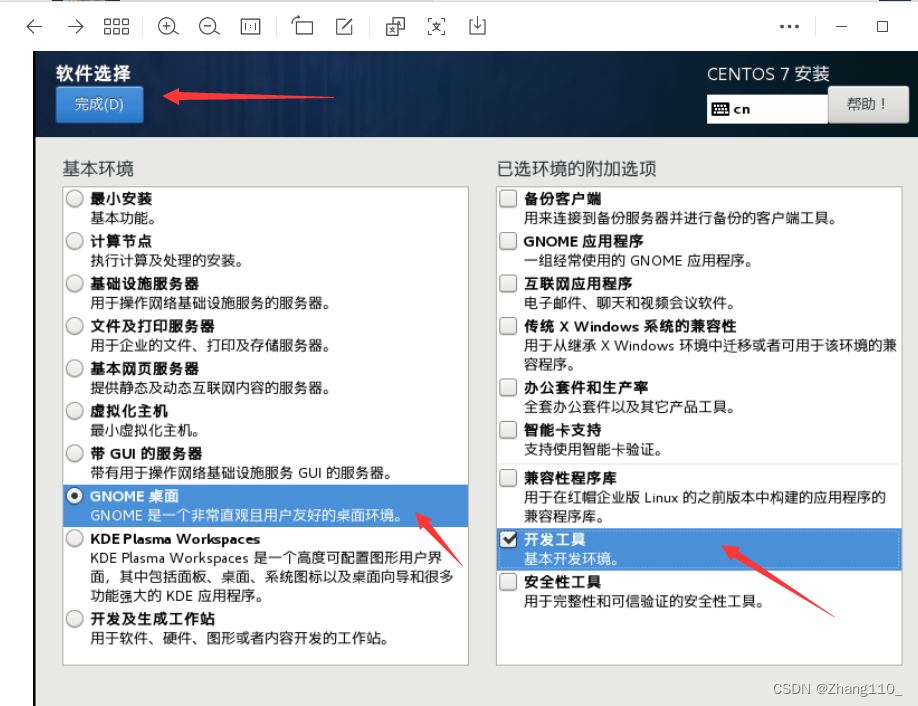
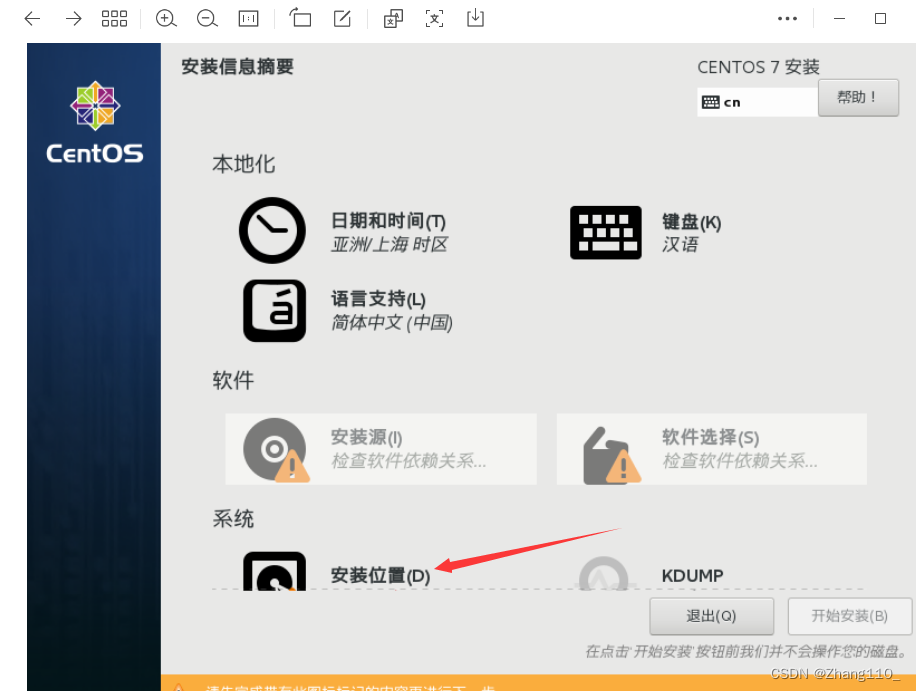
进入手动分区,按下图选择
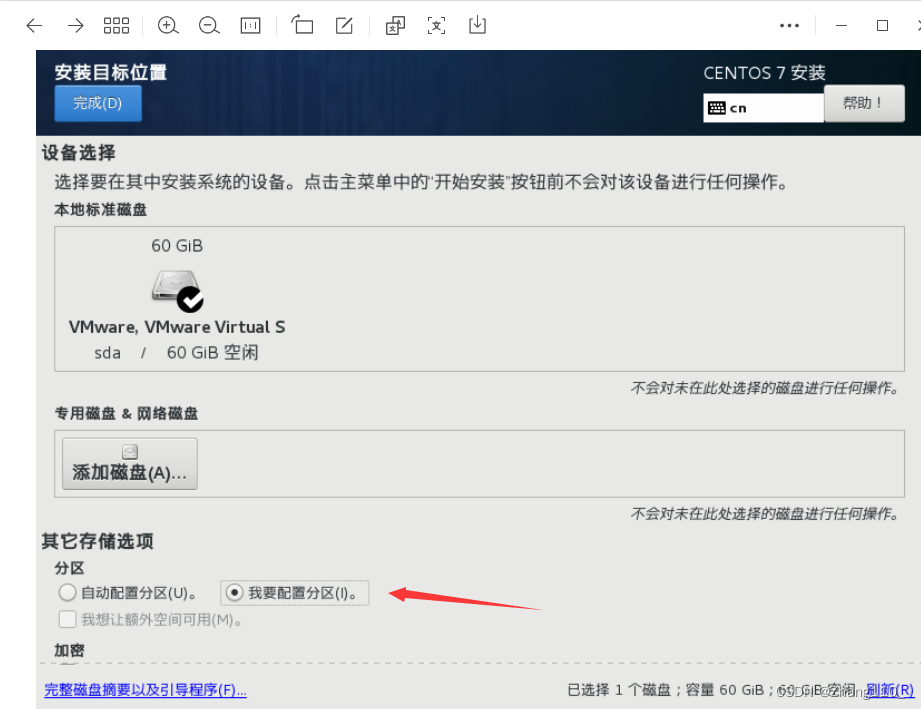
分区 一般需要 / swap /boot 三个分区 虚
拟内存 /boot 引导程序启动项
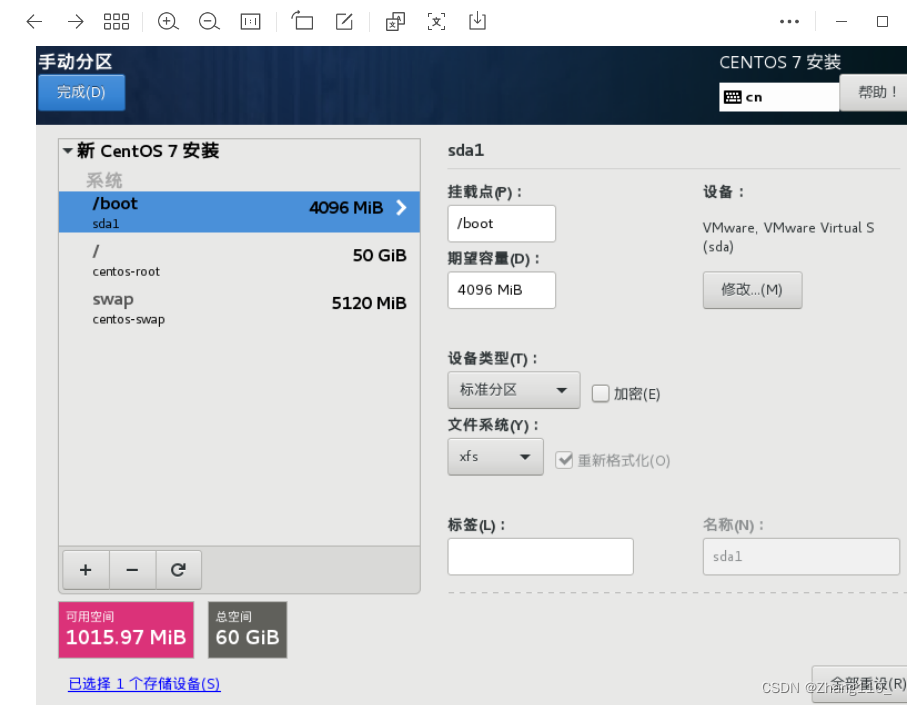
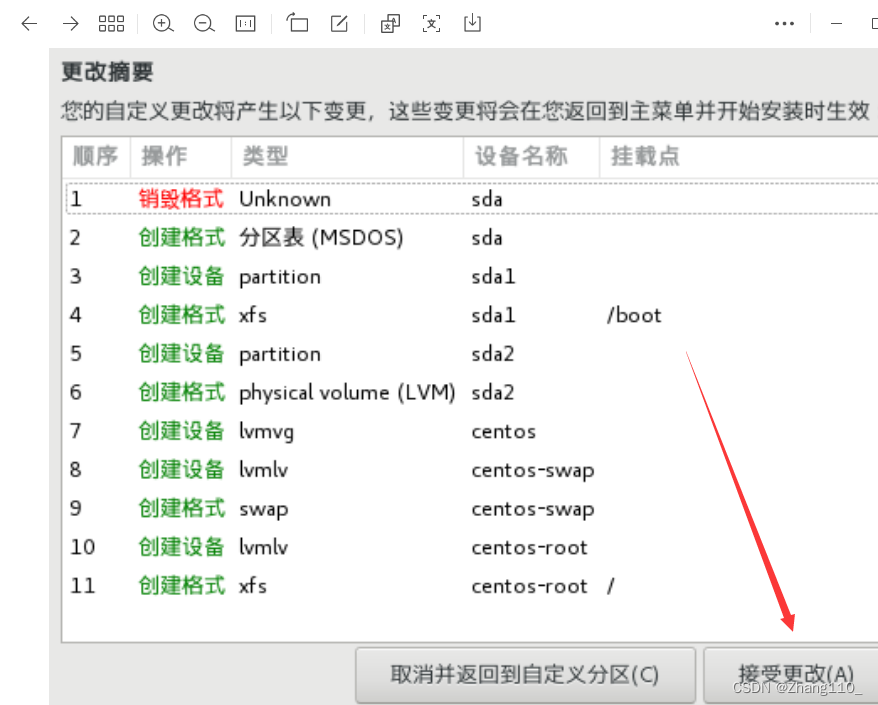
分区结束后 开始安装
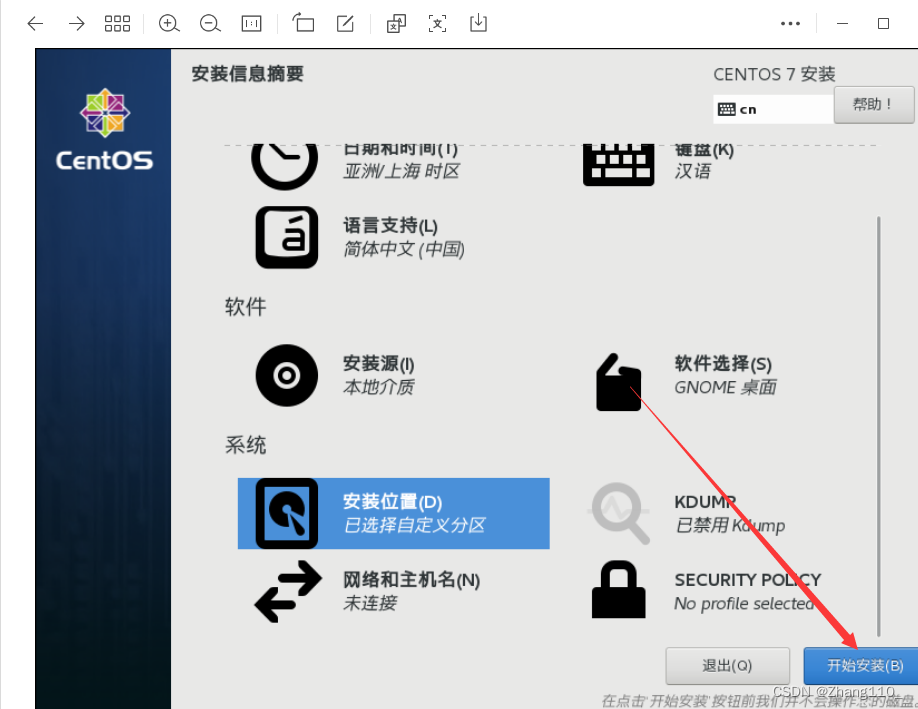
设置密码和创建用户
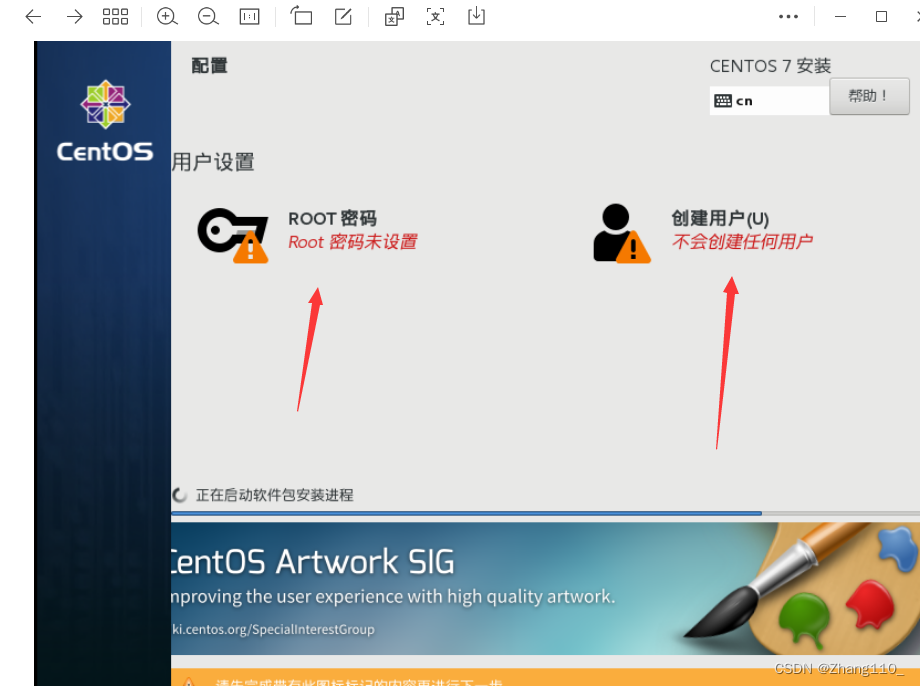
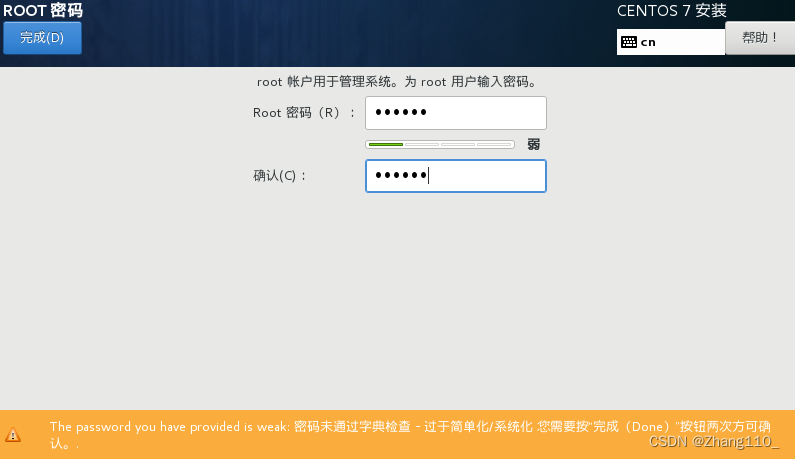
安装完成后重启
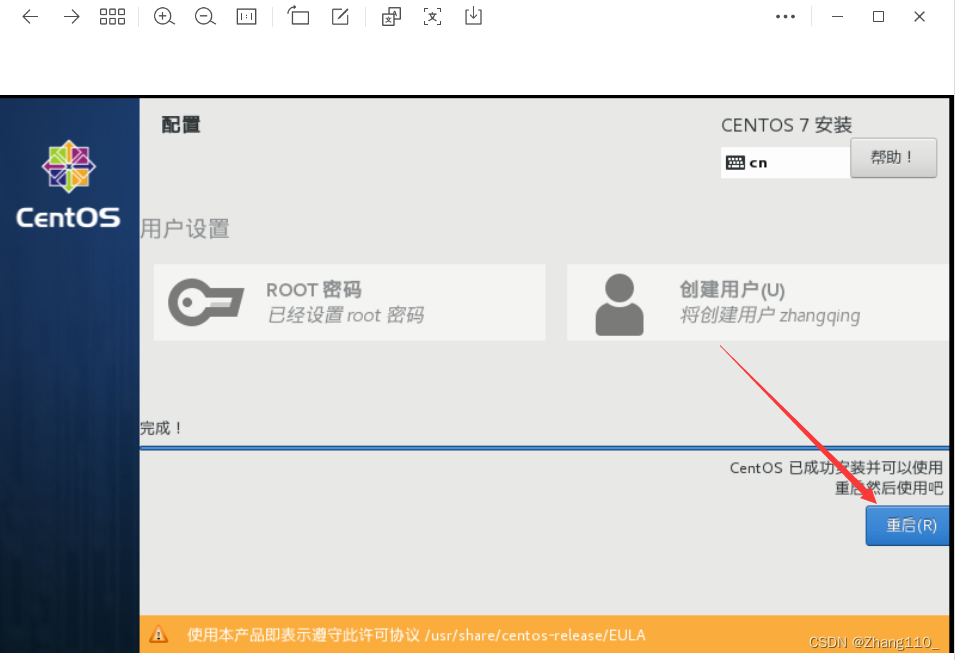
接受许可
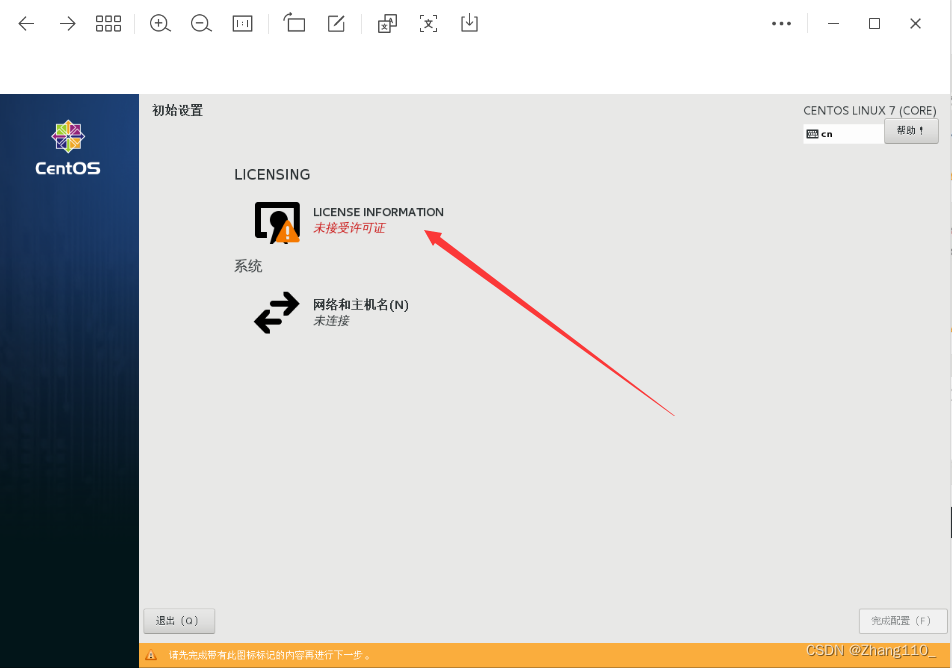
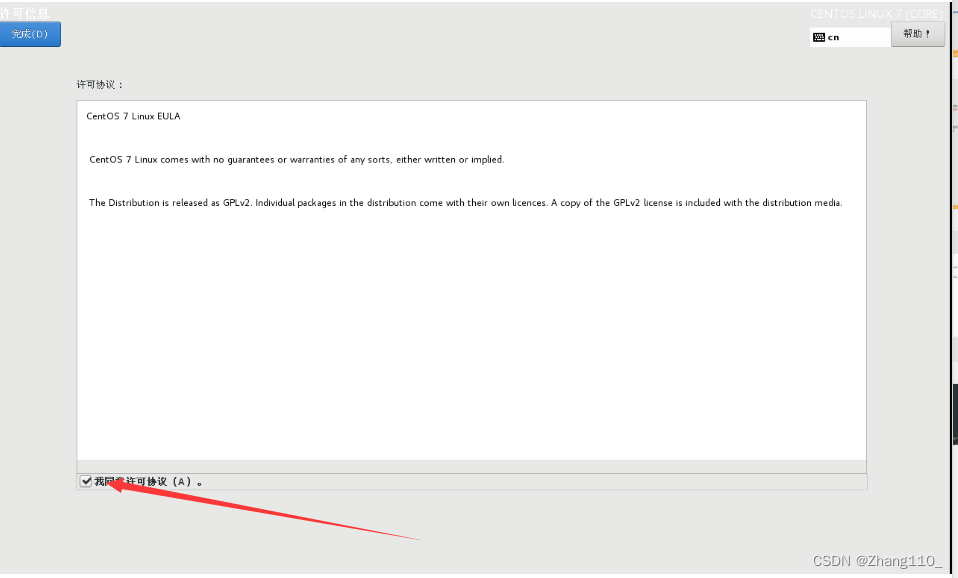
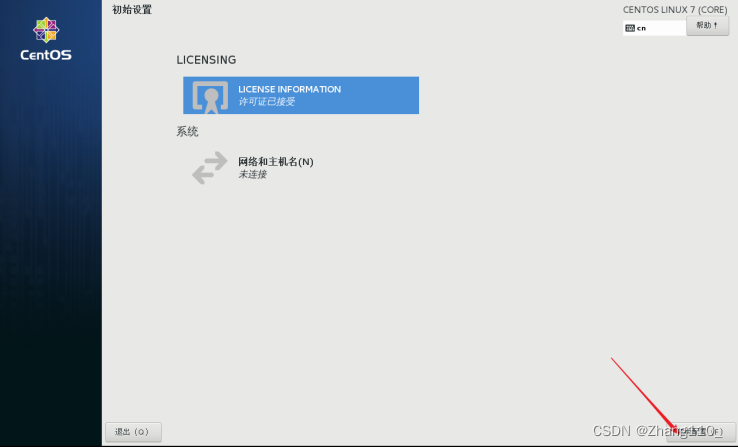
切换用户 root登录 因为普通用户权限有限
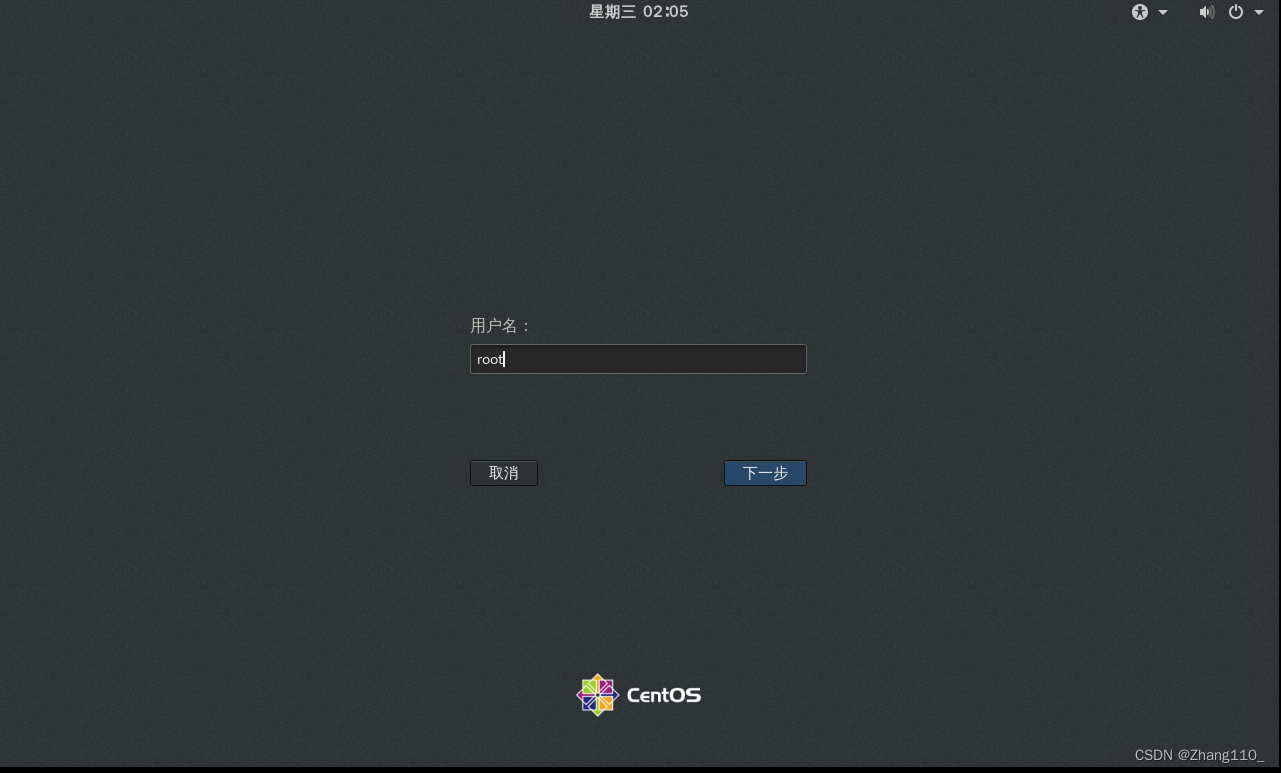
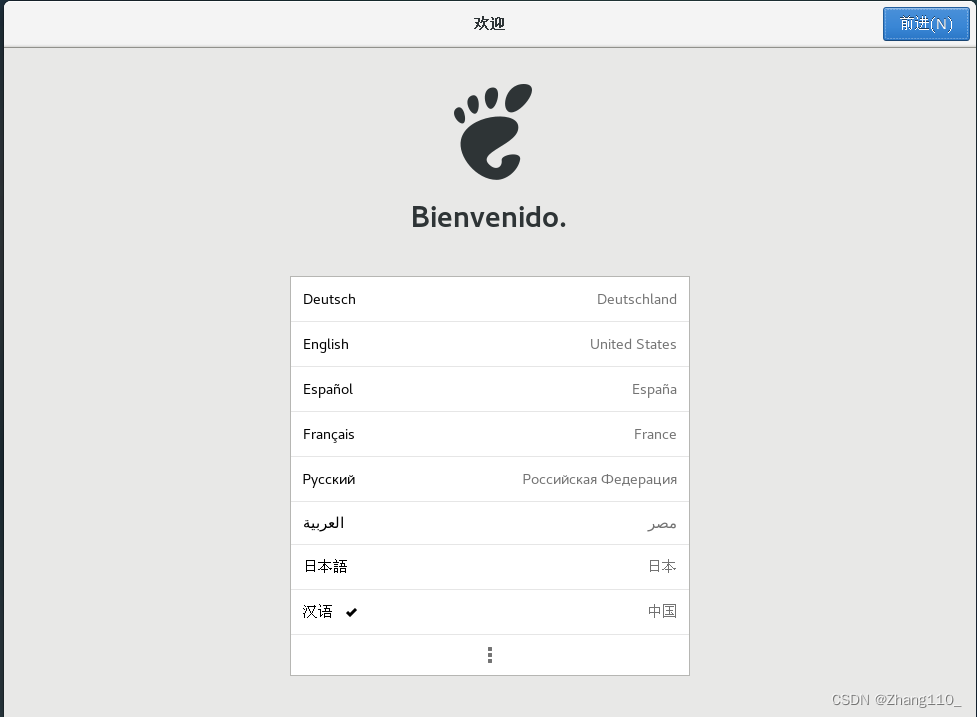
前进-完成-开始使用centos, 右击空白桌面调出终端。